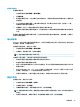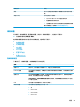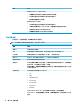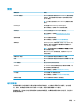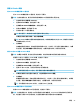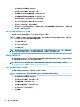HP ThinPro 6.1-Administrator Guide
5. 选择打印机的型号和驱动程序,然后选择前进。
注:如果不确定打印机的型号或要使用的驱动程序,或者如果您的打印机型号未列出,请选择后
退,并尝试使用打印机制造商的通用(推荐)选项。
如果使用通用(推荐)型号,请确保对型号选择纯文本(推荐),对驱动程序选择通用纯文本打
印机 [cn](推荐)。
6. 填写有关打印机的可选信息,如打印机名称和位置。
注:HP 建议您在 Windows 驱动程序框中输入正确的驱动程序名称。如果在连接到远程会话时没有
要映射到的驱动程序,Windows 可能无法使用正确的驱动程序,并且可能无法正常执行打印。要
使打印机正常工作,还必须在 Windows 服务器上安装驱动程序。
7. 选择应用,然后打印测试页面(如果需要)。
如有必要,重复执行此过程来配置其他打印机。
提示:最常见的问题是打印机使用的驱动程序不正确。要更改驱动程序,请右键单击打印机,选择属
性,然后更改打印机属性和型号。
重定向 USB 设备
要重定向 USB 设备,请执行以下操作:
1. 在控制面板中选择外围设备 > USB 管理器。
2. 在协议页中,选择一种远程协议。
如果设置为本地,您还可以指定允许装载设备和装载只读设备选项。
3. 在设备页中,您可以启用或禁用各个设备的重定向(如有必要)。
4. 在类别页上,您可以选择要重定向到远程会话的特定设备类别。
5. 完成后,选择确定。
设置
菜单选项
说明
背景管理器 可以让您配置背景主题,并在背景中动态显示系统信息
(如瘦客户端的主机名、IP 地址、硬件型号和 MAC 地
址)。
有关详细信息,请参阅 HP ThinPro 白皮书 Login Screen
Customization(仅提供英文版本)。
日期和时间 可以配置时区以及日期和时间选项。
语言 可以让您在不同的语言中显示 HP ThinPro 界面。
网络 可以配置网络设置。
有关详细信息,请参阅第 41 页的网络设置。
电源管理器 可让您配置电源管理设置,如屏幕保护程序、何时关闭
显示器、何时进入睡眠模式。
40
第 5 章 控制面板